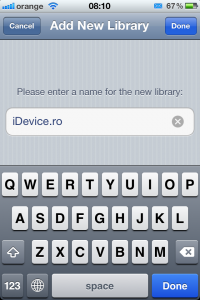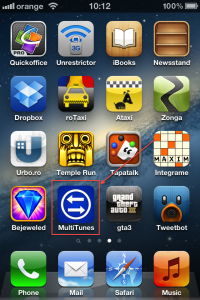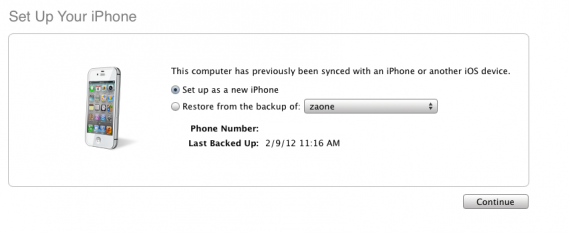Vi ho parlato in questi giorni di MultiiTunes, l'applicazione con cui puoi sincronizzare diverse librerie musicali con iTunes, e ho pensato che sarebbe stato utile realizzare un tutorial per mostrarti esattamente come funziona l'intero processo. Puoi installare gratuitamente l'applicazione MultiTunes da Cydia, così non hai nulla da perdere se la provi ed è estremamente utile per chi sincronizza il proprio iDevice con più computer e non vuole perdere la propria musica. La cosa negativa è che non esiste un metodo per sincronizzare le applicazioni su più computer, ma penso che in futuro avremo qualcosa del genere.
Il tutorial presuppone che tu abbia già installato MultiTunes da Cydia.
Apri l'applicazione MultiTunes da Springboard
Nell'applicazione, seleziona il pulsante + e si aprirà un nuovo menu.
Nel nuovo menu, inserisci il nome della tua libreria e premi il pulsante Fine. Dopo aver premuto il pulsante, tornerai al menu in alto dove avrai elencate tutte le tue librerie. Nella categoria Libreria predefinita hai la libreria nativa dell'iDevice e in Librerie aggiuntive hai le librerie create da te. Per selezionare la tua libreria, basta toccare il suo nome.
Dopo aver selezionato la nuova libreria, collega il tuo iDevice al computer e apri iTunes. Il programma riconoscerà il tuo iPhone come nuovo e ti chiederà di configurarlo per la prima volta. Devi scegliere Imposta come nuovo per poter aggiungere nuovi brani al tuo iDevice. Selezionando ripristina il backup precedente installerai tutto ciò che già hai nel dispositivo, quindi non è consigliabile scegliere questa opzione.
Dopo aver impostato il terminale come nuovo, selezionalo dal lato sinistro di iTunes, vai al menu musica, seleziona Sincronizza musica e vedrai un errore. L'errore ti avverte che eliminerai l'intero contenuto dell'iPhone se scegli di sincronizzare. In realtà, la musica non viene eliminata perché non hai la musica. Dopo questo errore ne riceverai un secondo che ti chiederà di trasferire tutte le applicazioni dal tuo iDevice ad iTunes. Se non trasferisci le applicazioni nella nuova libreria, verranno eliminate dal tuo iDevice. Rimarranno solo le applicazioni presenti nella nuova libreria del computer da cui stai effettuando la sincronizzazione.
Al termine della sincronizzazione, vai all'applicazione Musica dove avrai tutta la nuova musica copiata da te. Se desideri tornare alla vecchia libreria musicale, riapri semplicemente MultiTunes e seleziona la libreria predefinita. Sfortunatamente non è possibile unire le due librerie. Per eliminare una qualsiasi delle librerie aggiuntive, premere il pulsante Modifica dell'applicazione, premere il pulsante rosso e selezionare Elimina.